Plugg og spill en ny enhet til din Windows PC ogden vil finne og installere riktig driver for den. Dette skjer mesteparten av tiden, men da er det alltid unntak når Windows ikke finner den rette driveren for enheter laget av selv de mest populære produsentene. Årsakene til dette kan være mange, men til slutt er det bare en ting som betyr noe; hvordan fikser du det? Hvordan installerer du drivere som Windows ikke klarte å installere? Løsningen, vil du finne, er veldig enkel og krever ingen apper.

Jeg har personlig opplevd dette problemet etter jegaktivert USB-feilsøking på Nexus 5 og en av driverne for håndsettet kunne ikke installeres fordi Windows ikke kunne finne det. Her er arbeidet mitt som fungerer for omtrent enhver mislykket driverinstallasjon, hvis du kommer forbi det første trinnet.
Finn driverne du trenger
For å installere driveren, må du gjøre detLast det ned. Av den ene eller den andre grunnen kan Windows ikke finne den riktige, men det betyr ikke at produsenten av enheten ikke ga ut drivere for enheten. Søk etter og last ned riktig driver for enheten. Det beste stedet å lete etter den nyeste stabile driveren er produsentens eget nettsted. Forsikre deg om at du laster ned den rette for din modell og lager. Hvis den lastes ned som en zip-fil, kan du trekke den ut. Det har ikke noe å si hvor du pakker ut driverfilene, men det kan være lurt å sikkerhetskopiere filen i tilfelle du noen gang vil måtte avinstallere og installere driveren på nytt.
Koble til og se driverinformasjon for enheten din
Koble enheten din til Windows-PCen og åpneEnhetsbehandleren. Høyreklikk Min datamaskin og velg Egenskaper fra menyen. Klikk på Enhetsbehandling i venstre kolonne i egenskapsvinduet. Siden drivere for enheten din ikke klarte å installere, vet Windows ikke hva slags enhet du koblet til. Utvid andre enheter der du vil se enheten din oppført. Windows hadde delvis suksess med å installere drivere for enheten min, slik at den kan identifisere den rimelig, men du ser kanskje bare et serienummer eller modellnummer rapportert for enheten din.
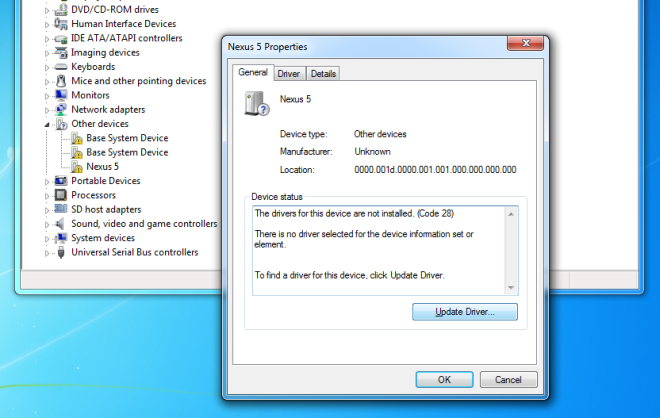
Installer driveren
Høyreklikk enheten din i Device Manger ogvelg Egenskaper. I kategorien Generelt klikker du Oppdater driver og velger alternativet "Bla gjennom datamaskinen min for driverprogramvare". Naviger til den unzipped mappen som inneholder filene du nettopp lastet ned, og sørg for at du inkluderer undermapper. La Windows ta seg av resten.
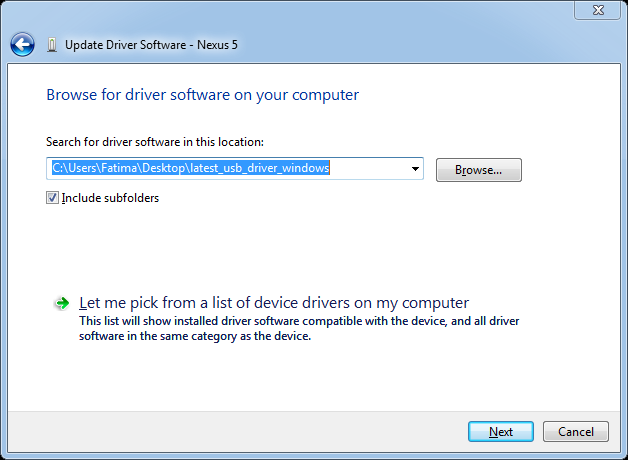
Hvis enheten kom med en CD, velger du den nårvelge mapper å installere drivere fra. I de fleste tilfeller trenger du ikke gå gjennom enhetsbehandleren når du har en installasjons-CD fordi driverne sendes som kjørbare filer som er installert når de kjøres.













kommentarer